Διαφήμιση
 Σταματήστε να αποφεύγετε παύλες στα γραπτά σας επειδή δεν ξέρετε πώς να τις πληκτρολογείτε εκτός των επεξεργαστών κειμένου. Μάθετε τις σωστές συντομεύσεις πληκτρολογίου και μπορείτε να πληκτρολογήσετε αυτά τα βασικά μέρη της αγγλικής γλώσσας σε βασικούς επεξεργαστές κειμένου, προγράμματα περιήγησης και οπουδήποτε αλλού χρειάζεστε.
Σταματήστε να αποφεύγετε παύλες στα γραπτά σας επειδή δεν ξέρετε πώς να τις πληκτρολογείτε εκτός των επεξεργαστών κειμένου. Μάθετε τις σωστές συντομεύσεις πληκτρολογίου και μπορείτε να πληκτρολογήσετε αυτά τα βασικά μέρη της αγγλικής γλώσσας σε βασικούς επεξεργαστές κειμένου, προγράμματα περιήγησης και οπουδήποτε αλλού χρειάζεστε.
Το en dash (-) είναι το αγαπημένο μου σημείο στίξης - είναι ιδανικό για εισαγωγή σημείων, όπως αυτό - αλλά το έχω παραλείψει στα γραπτά μου για μερικά χρόνια, για έναν πραγματικά χαζή λόγο.
Ποιος είναι ο χαζός λόγος μου; Έχω σταματήσει να χρησιμοποιώ το Word και το Open / Libre Office. Γνωρίζω τη συντόμευσή τους για μια παύλα em-τύπου δύο παύλες μεταξύ δύο λέξεων και θα μεταμορφωθούν μόλις πληκτρολογήσετε ένα κενό μετά τη δεύτερη λέξη.
Σταμάτησα να χρησιμοποιώ τους επεξεργαστές κειμένου όταν άρχισα να γράφω για το Διαδίκτυο, ωστόσο, επειδή προσθέτουν ένα σωρό κώδικα ανοησίας στη γραφή μου. Όμως, εκτός των προγραμμάτων με τη δική τους συντόμευση, δεν έμαθα ποτέ να μαθαίνω να γράφω em ή σε παύλες. Αυτό σημαίνει ότι οι συντάκτες κειμένου και τα προγράμματα περιήγησης στα οποία γράφω τώρα είναι άκαρπες περιοχές.
Υπάρχουν διαδικτυακά εργαλεία για τη δημιουργία παύλων CleanText: Εργαλείο καθαρισμού κειμένου και μορφοποίησης στο Διαδίκτυο Διαβάστε περισσότερα , και έχω καταφύγει στο Googling "en dash" και αντιγράφω τα προκύπτοντα σημεία στίξηςΟχι πια. Θα σταματήσω να αναδιοργανώσω ποινές από τεμπελιά, και θα σας βοηθήσω να το κάνετε επίσης. Δείτε πώς μπορείτε να κάνετε τα αγαπημένα σας σημεία στίξης στο αγαπημένο σας λειτουργικό σύστημα. Συνέχισε να διαβάζεις!
Δημιουργήστε Em και En Dashes σε Mac!
Πρώτο επάνω: το εύκολο. Το λειτουργικό σύστημα της Apple OS X έρχεται με μερικές συντομεύσεις πληκτρολογίου που κάνουν την πληκτρολόγηση em και en dash ένα γρήγορο.
Για μια παύλα (-), χρησιμοποιήστε τα "Option" και "-". Για μια παύλα em (-), χρησιμοποιήστε "Option", "Shift" και "-".
Αυτό είναι! Τώρα ας δούμε πώς κάνει η Microsoft σε σύγκριση.
Δημιουργήστε Em και En Dash στα Windows!
Οι χρήστες των Windows μπορούν εύκολα να κάνουν μια παύλα όταν χρησιμοποιούν το Word: απλώς πληκτρολογήστε δύο παύλες μεταξύ δύο λέξεων, όπως εξήγησα παραπάνω.
Εκτός του Word, ωστόσο, η ιστορία είναι διαφορετική: πρέπει να χρησιμοποιήσετε τετραψήφιοι κωδικοί alt. Θα χρειαστείτε ένα πληκτρολόγιο με αριθμητικό πληκτρολόγιο για αυτό - το μπλοκ αριθμών στα δεξιά των πλήκτρων βέλους:

Οι φορητοί υπολογιστές χωρίς φυσικά αριθμητικά πληκτρολόγια μπορούν περιστασιακά να χρησιμοποιούν το πλήκτρο "Fn" και μερικά πλήκτρα γραμμάτων αντί για αριθμητικό πληκτρολόγιο - αναζητήστε στο πληκτρολόγιό σας μπλε αριθμούς. Χωρίς αυτό, μπορεί να μην είστε τυχεροί.
Για να δημιουργήσετε παύλα, τοποθετήστε πρώτα τον κέρσορα όπου θέλετε και κρατήστε πατημένο το κουμπί "Alt". Τώρα πρέπει να πληκτρολογήσετε έναν τετραψήφιο κωδικό: 0150 για το en dash (-) ή 0151 για το em dash (-).
Βρείτε περισσότερους κωδικούς για χαρακτήρες εδώ, αν σας ενδιαφέρει.
Δημιουργήστε Em και En Dashes στο Linux!
Έτσι, τα Windows κάνουν τα πράγματα πολύ πιο περίπλοκα από ό, τι το OS X. Πώς συγκρίνεται το Linux; Όπως συνήθως για το Linux, υπάρχουν πολλές επιλογές – δύο σε αυτήν την περίπτωση. Επίσης, κάπως τυπικό: δεν είναι τόσο απλό όσο η λύση Mac, αλλά και τα δύο φαίνονται λιγότερο αυθαίρετα από τα Windows.
Μπορείτε να χρησιμοποιήσετε όποια μέθοδο θέλετε, αλλά έχω κάνει μια συντακτική κρίση, εμφανής στις κεφαλίδες παρακάτω.
Ο ηλίθιος τρόπος
Έτσι αποδεικνύεται ότι ένας τρόπος για να κάνετε em και en dash στο Linux είναι αρκετά παρόμοιος με τη μέθοδο των Windows που περιγράφεται παραπάνω: πρέπει να πληκτρολογήσετε τετραψήφους κωδικούς. Τα καλά νέα: δεν χρειάζεται να πληκτρολογήσετε αριθμούς για να τα χρησιμοποιήσετε.
Δείτε τι κάνετε: πατήστε "Ctl", "Shift" και "u". Κάτι τέτοιο θα δημιουργήσει ένα μαγικό, υπογραμμισμένο "u". Όταν εμφανιστεί αυτό, μπορείτε να εισαγάγετε ένα ψηφίο τεσσάρων χαρακτήρων για να δημιουργήσετε όποιο χαρακτήρα θέλετε. Για μια παύλα em, πληκτρολογήστε "2013." Για μια παύλα, πληκτρολογήστε "2014". Όχι απλό, αλλά εφικτό.
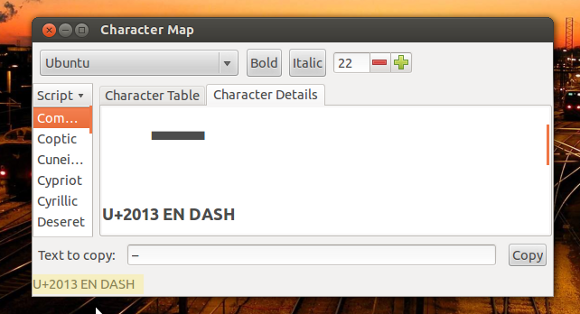
Θέλετε να μάθετε τους άλλους κωδικούς; Φορτώστε το πρόγραμμα "Χάρτης χαρακτήρων", εάν η διανομή σας συνοδεύτηκε από ένα. Μπορείτε να βρείτε οποιονδήποτε χαρακτήρα εδώ - ο κωδικός βρίσκεται κάτω αριστερά στο παράθυρο (επισημαίνεται παραπάνω).
Ο καλός τρόπος
Για δύο άθλιες ώρες σκέφτηκα ότι το παραπάνω σύνολο οδηγιών ήταν η μοίρα μου. Ποτέ δεν ήμουν τόσο χαρούμενος που κάνω λάθος. Περαιτέρω σκάψιμο και αναζήτηση με έκανε να γνωρίζω το κλειδί «Σύνθεση», το οποίο κάνει τη δημιουργία πολλών διαφορετικών χαρακτήρες - ειδικά οι χαρακτήρες με τόνους που είναι κοινά στα γαλλικά, στα ισπανικά και σε πολλές άλλες γλώσσες - απλοί για να δημιουργήσω.
Το πλήκτρο σύνταξης κάνει επίσης τις παύλες πληκτρολόγησης γρήγορες: «Σύνθεση» ακολουθούμενη από «-» δημιουργεί μια παύλα και «-». δημιουργεί μια παύλα.
"Αλλά Justin", σας ακούω να λέτε, "Δεν έχω πλήκτρο σύνθεσης στο πληκτρολόγιό μου. Είσαι τρελός!"
Ίσως να είμαι τρελός, αλλά μπορείτε εύκολα να προσομοιώσετε ένα κουμπί σύνταξης στο πληκτρολόγιό σας. Στο Gnome, το KDE ή το Unity πρέπει απλώς να ανοίξετε τη "Διάταξη πληκτρολογίου" στο μενού ρυθμίσεων. Στη συνέχεια, κάντε κλικ στην επιλογή "επιλογές" και θα μπορείτε να αντιστοιχίσετε το κλειδί σύνταξής σας.
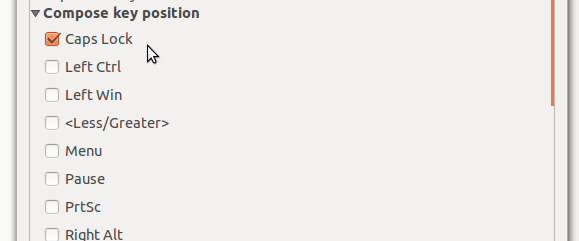
Ορίστε ό, τι κλειδί είστε εντάξει με την απώλεια. Ξεφορτώθηκα το caps lock - ένα κλειδί που μου επιτρέπει να πληκτρολογώ λάθος κωδικούς πρόσβασης και να μην κάνω τίποτα άλλο χρήσιμο. Voila - έχετε ένα κλειδί σύνταξης! Απλώς πατήστε το, ακολουθήστε το "-" για μια παύλα ή "-". για μια παύλα.
Αν σας ενδιαφέρει να δημιουργήσετε άλλους χαρακτήρες, ρίξτε μια ματιά αυτή η καταπληκτική λίστα συντομεύσεων Compose Key.
συμπέρασμα
Λοιπόν, το έχετε: πώς να πληκτρολογήσετε την παύλα en και em σε οποιοδήποτε πρόγραμμα, χρησιμοποιώντας και τα τρία μεγάλα λειτουργικά συστήματα. Νομίζω ότι είναι λίγο τρελό που τα πληκτρολόγια δεν έρχονται με ενσωματωμένο τρόπο για να πληκτρολογήσετε αυτούς τους χαρακτήρες - είναι απαραίτητο για τη σύγχρονη αγγλική γλώσσα - αλλά φαίνεται πολλά για το σύγχρονο πληκτρολόγιο δεν έχει αλλάξει πολύ από την εποχή του γραφομηχανή. Τα αγγλικά έχουν και σήμερα οι παύλες είναι συχνές.
Ποιο πλήκτρο στο πληκτρολόγιο θα αντικαταστήσετε με παύλες, εάν σας είχε ανατεθεί ο επανασχεδιασμός του πληκτρολογίου; Επιτρέψτε μου να ξέρω στα παρακάτω σχόλια, μαζί με οποιεσδήποτε μεθόδους παύλας που απέτυχα να περιγράψω παραπάνω. Ευχαριστώ!
Πιστωτική εικόνα: Εικόνα πληκτρολογίου στην κορυφή από τον Mathias Bigge
Ο Justin Pot είναι δημοσιογράφος τεχνολογίας με έδρα το Πόρτλαντ του Όρεγκον. Αγαπά την τεχνολογία, τους ανθρώπους και τη φύση - και προσπαθεί να απολαύσει και τα τρία όποτε είναι δυνατόν. Μπορείτε να συνομιλήσετε με τον Justin στο Twitter, τώρα.